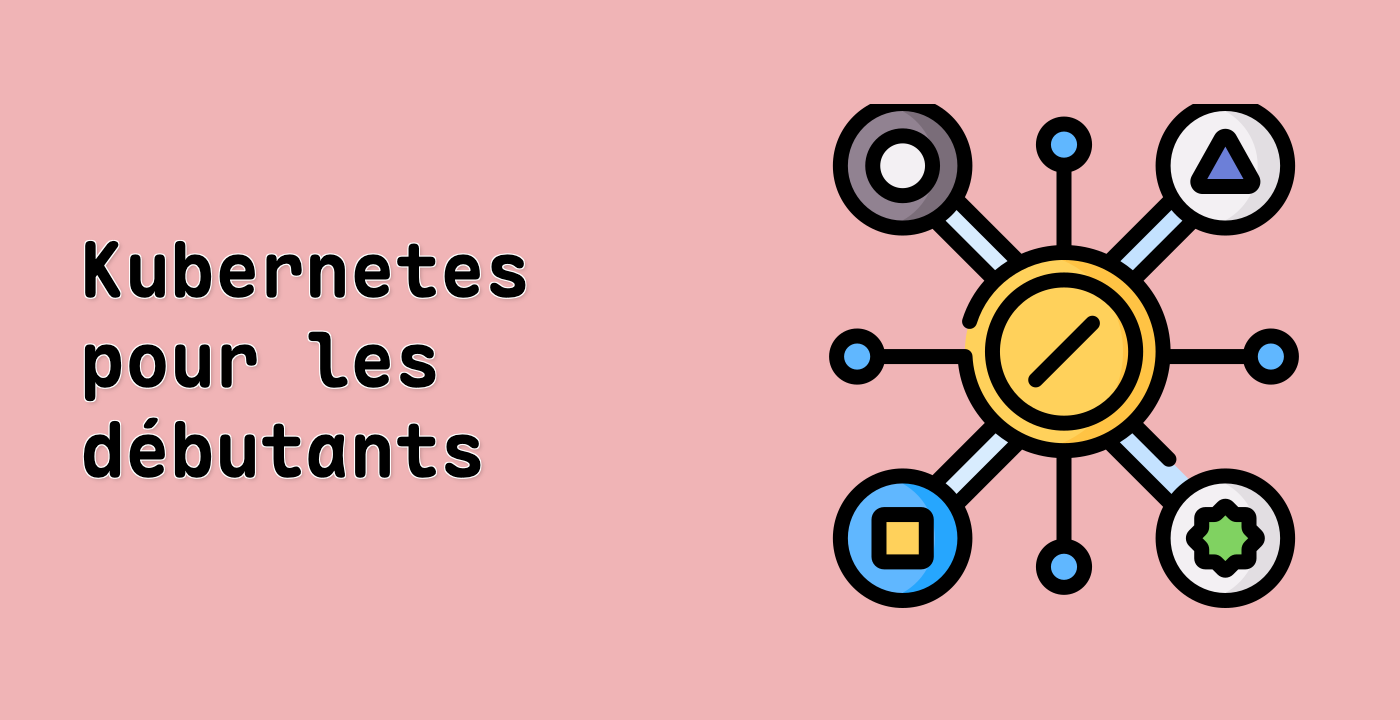Test de l'application du ResourceQuota
Dans cette étape, vous allez créer un pod (groupe de conteneurs) qui dépasse les limites de ressources définies dans le ResourceQuota (quota de ressources), et vérifier que le ResourceQuota applique ces limites. Voici comment procéder :
- Créez un fichier nommé
pod-exceeding-limits.yaml avec le contenu suivant :
apiVersion: v1
kind: Pod
metadata:
name: example-pod-exceeding-limits
spec:
containers:
- name: nginx
image: nginx
resources:
limits:
cpu: "2"
memory: "2Gi"
Cette définition de pod crée un pod avec un conteneur qui demande des ressources qui dépassent les limites définies dans le ResourceQuota créé dans Étape : Création d'un ResourceQuota (CPU : 2 cœurs, mémoire : 2 Gio).
- Appliquez le fichier
pod-exceeding-limits.yaml à votre cluster Kubernetes en utilisant la commande kubectl apply :
kubectl apply -f pod-exceeding-limits.yaml
Vous pouvez constater que l'opération de création du pod est rejetée. Le message d'erreur est le suivant : Error from server (Forbidden): error when creating "pod-exceeding-limits.yaml": pods "example-pod-exceeding-limits" is forbidden: exceeded quota: example-resourcequota, requested: cpu=2,memory=2Gi, used: cpu=0,memory=0, limited: cpu=1,memory=1Gi.